
Ogni tanto, potresti dover registrare più cose contemporaneamente per i tuoi progetti audio. Senza l'attrezzatura giusta, questo può essere un compito arduo, ma con i giusti trucchi software, puoi tornare rapidamente in pista.
Traccia singola vs multitraccia
La registrazione a traccia singola consiste essenzialmente nella registrazione di tutti i tuoi input in un'unica traccia mista. Questo può essere davvero utile in un pizzico e funziona bene per la maggior parte dei progetti domestici. La cosa importante da notare è che devi regolare i tuoi livelli e tutto prima di registrare, altrimenti potresti sacrificare un po 'di qualità.
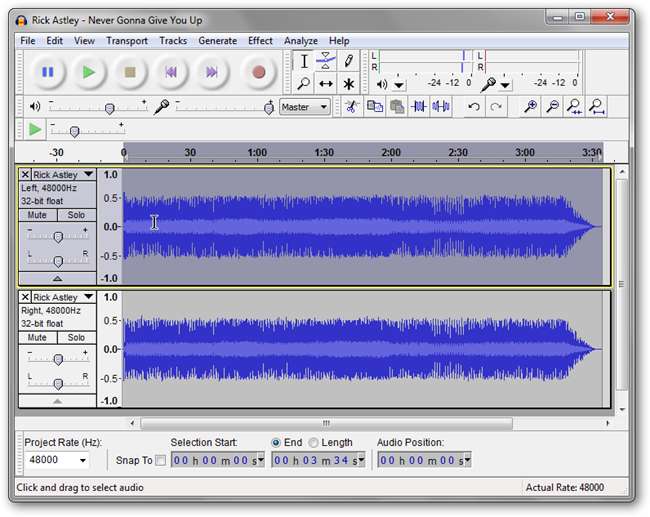
La registrazione multitraccia prende ogni dispositivo di input e lo registra su una traccia separata. Questo è più un metodo di livello professionale ed è davvero utile perché puoi aggiungere effetti e, a meno che tu non abbia un bel chipset audio (molto probabilmente una scheda audio dedicata) o un mixer / preamplificatore audio esterno, questo non sarà possibile . Questo di solito è a causa di driver scadenti o con funzionalità incomplete su chipset audio integrati e di fascia bassa. Le schede audio dedicate di solito hanno un eccellente set di driver, quindi se hai qualcosa come una Sound Blaster X-Fi, sei coperto. I mixer esterni sono un'altra cosa e la maggior parte dei programmi audio decenti si interfacciano correttamente con questi da soli. Tuttavia, se non hai qualcosa che supporta la registrazione multitraccia, è comunque possibile eseguire una singola traccia e puoi farlo funzionare.
Requisiti
In definitiva, quanto bene riesci a farlo dipende da alcune cose. Innanzitutto, è necessario disporre di una scheda audio in grado di avere più ingressi contemporaneamente disponibili per l'ingresso. Dovresti anche avere accesso al mix stereo nelle proprietà di registrazione. Se non lo fai, controlla Come abilitare il mix stereo in Windows 7 (per registrare l'audio) . Ovviamente avrai bisogno di più dispositivi audio da cui registrare. Può essere qualcosa che stai riproducendo sul tuo computer (che verrà riprodotto dal tuo mix stereo), un microfono esterno o qualcos'altro che hai. Se stai cercando di utilizzare due microfoni, funziona meglio se ne hai uno che funziona tramite USB e un microfono standard. Come detto sopra, migliore è la tua scheda audio, migliori sono i tuoi driver, ed entrambi aiuteranno le cose a funzionare. E infine, tieni a portata di mano un set di cuffie, così puoi ascoltare l'intero processo e non preoccuparti di alcun feedback.
Usare Audacity
Prima di avviare Audacity, dobbiamo occuparci di un veloce lavoro di preparazione. Vai alla barra delle applicazioni e fai clic con il pulsante destro del mouse sull'icona del suono.
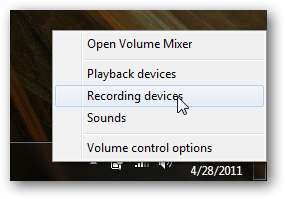
Vai a "Dispositivi di registrazione" per vedere cosa è collegato e disponibile.
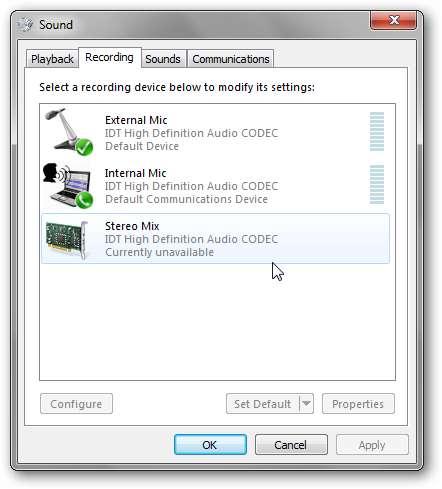
Seleziona uno dei tuoi input e fai clic sul pulsante Proprietà, quindi scegli la scheda Ascolta.
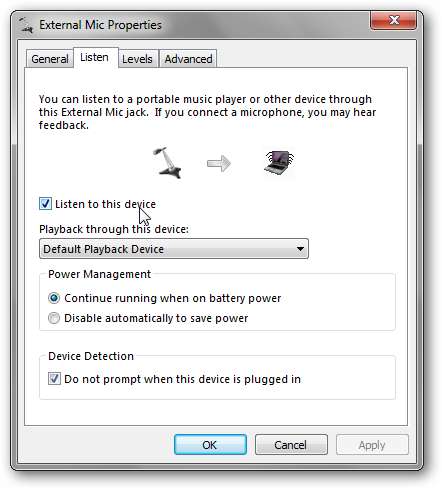
Assicurati che le cuffie siano collegate, quindi fai clic sulla casella di controllo accanto ad "Ascolta questo dispositivo". Le cuffie impediranno qualsiasi feedback che potresti ricevere dagli altoparlanti e dal microfono insieme. Successivamente, vai alla scheda Livelli.
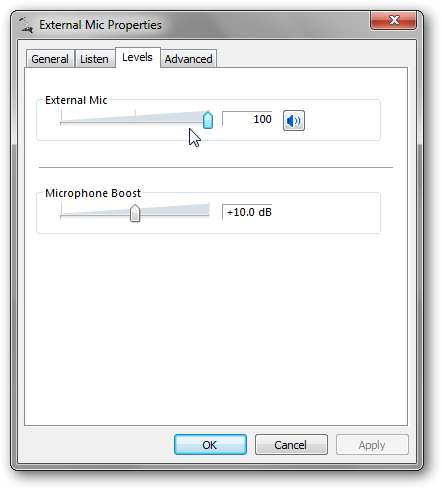
Qui è dove dovrai regolare il volume sul tuo dispositivo di input, poiché Audacity non sarà in grado di cambiarli per i singoli dispositivi. Successivamente, vai alla scheda Avanzate.

Modifica il formato predefinito. Per la maggior parte delle cose, 16 bit 44,1 kHz dovrebbero andare bene, e se vuoi scendere a mono, ecco dove devi farlo. Queste impostazioni dovranno corrispondere alle impostazioni predefinite di Audacity in seguito.
Una volta impostato, premi OK e poi fai lo stesso per l'altro ingresso audio. Alla fine, se Stereo Mix non è disponibile, tutto ciò che devi fare è impostarlo come dispositivo predefinito e dovresti andare bene!
Ora avvia Audacity e vai su Modifica> Preferenze> Dispositivi.
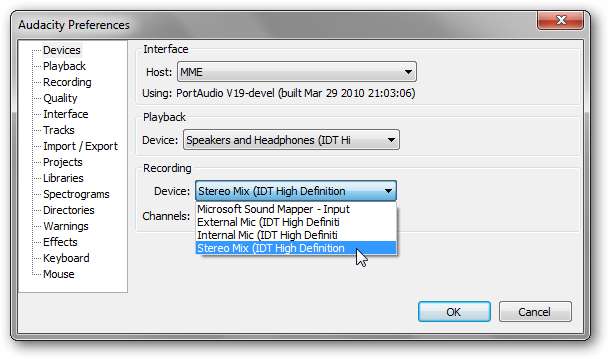
In Ricodifica, scegli Stereo Mix come dispositivo. Se hai deciso di passare al Mono, puoi anche regolare i canali fino a 1 qui. Infine, fai clic su Qualità nel riquadro di sinistra.
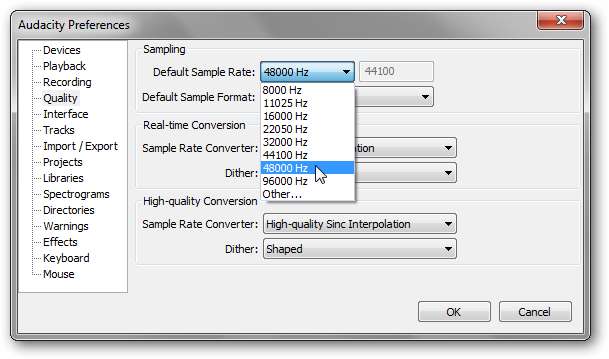
La frequenza di campionamento predefinita deve corrispondere o superare le impostazioni delle proprietà audio di Windows.
Fare clic su OK e quindi registrare!
Questo processo consente essenzialmente a tutti i dispositivi che desideri registrare di riprodurre attraverso il tuo canale Stereo Mix, che viene quindi registrato in una singola traccia. Se ricevi un errore per verificare che il tuo dispositivo di ricodifica sia configurato correttamente, assicurati che Stereo Mix non sia elencato come "non disponibile" nella sezione Dispositivi di registrazione di Windows sopra e che le tue frequenze di campionamento corrispondano.
Utilizzo di Multitrack Studio
Se non hai il mix stereo disponibile, ma il tuo sistema operativo riconosce più ingressi, potresti dare Multitrack Studio un tentativo. È disponibile una demo gratuita che ti limita a tre tracce simultanee, ma funziona davvero bene. Se sei su Linux, Audacity dovrebbe funzionare meglio in modo nativo con più input, purché tu stia utilizzando ALSA. Puoi anche dare Jokosher una prova, così come Muse . Se Audacity non lo sta tagliando sul tuo sistema OS X, la soluzione migliore è probabilmente GarageBand.
Scarica il file Multitrack Studio demo , installalo e avvialo. Fai clic sul pulsante Aggiungi traccia e seleziona Traccia audio ...
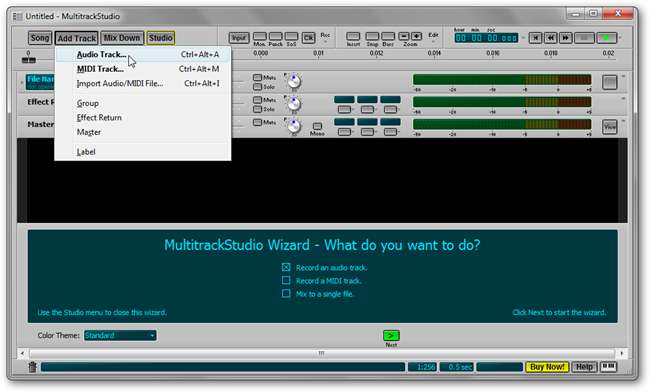
Verrà visualizzato un riquadro delle proprietà.
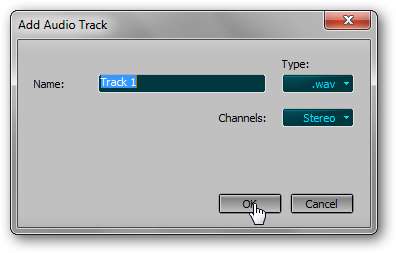
Assegna un nome alla traccia e cambia le impostazioni su Stereo e MP3 se necessario. Ripeti il processo, in modo da avere due tracce nella finestra principale. Quindi, fai clic su Studio> Dispositivi ...

Qui, è necessario scegliere un set di driver appropriato.
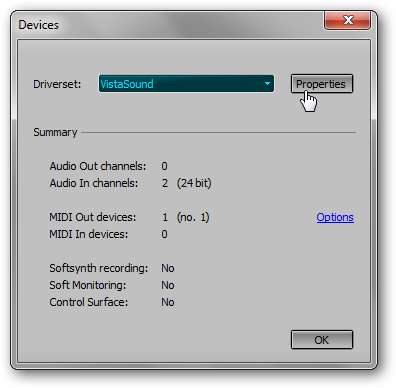
Attenersi al VistaSound predefinito e fare clic su Proprietà.
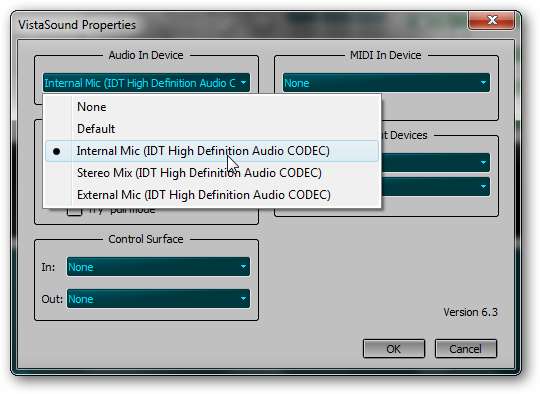
Qui dovresti essere in grado di scegliere i dispositivi di ingresso audio appropriati. Nella mia configurazione particolare, mi consentirebbe solo di sceglierne uno alla volta, ma se stai utilizzando anche un dispositivo USB, dovresti essere in grado di sceglierne due.
Quando hai finito, fai clic su OK due volte per tornare alla schermata principale. Per registrare, dovrai attivare il pulsante di registrazione di ogni traccia.
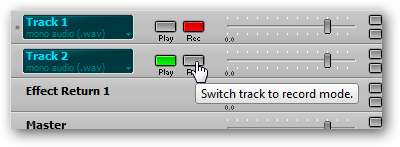
Quando sono entrambi rossi, sei a posto. Ora sarai in grado di vedere i livelli per ogni movimento di traccia in risposta all'audio. Nell'angolo in alto a destra, fai clic sul pulsante rosso Riproduci per registrare.
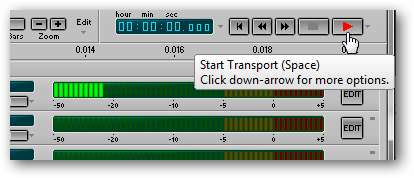
Puoi fare clic sul pulsante MODIFICA sul lato destro di ogni pannello della traccia per abbassare la forma d'onda e apportare modifiche se necessario dopo aver finito. Puoi anche esportare i file audio su Audacity e modificarli lì.
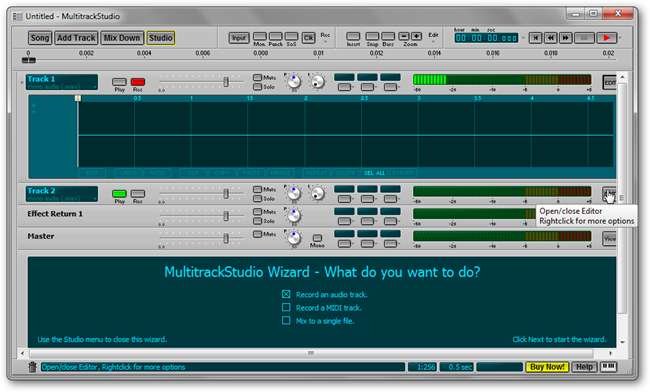
Non tutti hanno apparecchiature audio fantasiose, ma con un po 'di fortuna e aggiustando un po' le tue configurazioni, sarai in grado di registrare meglio dal tuo impianto esistente. Questo è anche un ottimo modo per registrare a buon mercato se tu gestisci il tuo podcast , senza dover spendere molti soldi per un mixer / preamplificatore separato.
Conosci un modo migliore per registrare da più fonti? Hai usato un software di registrazione multitraccia migliore? Condividi il tuo know-how nei commenti!







